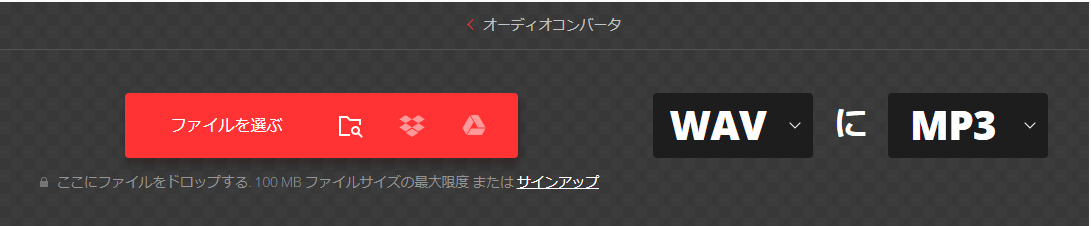WAVファイルは、音声データを記録するためのファイル形式の一つです。Windowsが標準で対応している形式として広く知られており、ファイル名の拡張子は「.wav」となります。
大切なWAVファイルが再生できず、困っていませんか?様々な原因でWAVファイルは破損してしまう可能性があります。この記事では、再生できないWAVファイルを復元する方法を詳しく解説します。
Part1:WAVファイルを復元する方法
Tenorshare 4DDiGは、削除されたWAV、WMA、W4Aなどの音声ファイルを復元できる強力なデータ復元ソフトです。WAVファイルも、誤って削除したり、フォーマットしてしまったりした場合でも、4DDiGを使って復元できる可能性があります。
また、音声データを上書きしてしまうと、復元が難しくなるため、データを失ったことに気づいたら、できるだけ早く復元作業を開始しましょう。
安全的なダウンロード
安全的なダウンロード
Tenorshare 4DDiG を起動し、削除したWAVファイルが存在するハードディスクやパーティションを選択し、スキャンします。

しばらく待つと、消してしまったWAVファイルが表示されます。復元前に、写真、ビデオ、ムービー、オーディオ、音楽、ドキュメントなどのファイルをダブルクリックすることによりプレビューが可能です。

復元したいWAVファイルを選択し、保存場所を選択します。例えばOneDriveまたはGoogle Driveなどのクラウドディスクに保存することを検討してください。
 注意: 保存パスを元の場所を選択すれば、データが上書きして復元できない恐れがあります。
注意: 保存パスを元の場所を選択すれば、データが上書きして復元できない恐れがあります。
Part2:WAVファイルを開けない理由
WAVファイルが再生できない原因として、主に以下のことが挙げられます。
1.WAVファイルの破損
WAVファイルのインポート中のエラーや、ウイルス感染、PCやストレージの不具合によるものなど、さまざまな理由でwavファイルが破損し、再生できなくなります。
2.WAVファイルを開けるアプリがない
WAVファイルはMP3ほど汎用性が高くなく、WAVファイルに非対応の再生アプリもあります。今まで再生できていたWAVファイルを、別のデバイスやアプリにそのまま移動しても再生できない場合があります。
3.WAV再生アプリとWAVファイルの紐づけが間違っている
wav再生アプリにインポートしたときと違うフォルダにwavファイルを移動させたりすると、wav再生アプリに記録されているデータと異なってしまい、wavファイルを呼び出せなくなります。wavファイルを再度インポートするか、アプリにあるwavファイルのプロパティを修正してください。
Part3:再生できないWAVファイルを修復する方法
WAVファイルは破損して、再生できなくなった場合は、以下の対処法でWAVファイルを修復できます。
方法1.ファイル修復ツールでWAVファイルを修復する
4DDiG File RepairでWAV、MP3、AAC、FLAC、M4A形式などの破損した音声ファイルを修復できます。このソフトは、ファイルのヘッダー部分を修復することで、再生可能になる場合があります。
方法2.別の再生ソフトで試す
VLC Media Playerなど、汎用性の高いメディアプレイヤーで再生できるか確認します。
Part4:まとめ
WAVファイルがWAVファイルを復元・修復する方法をご紹介しました。WAVファイルが再生できなくなる原因のほとんどは、WAVファイルの破損です。データ復元ソフトTenorshare 4DDiGで、削除したWAVファイルを手っ取り早く復元しましょう。

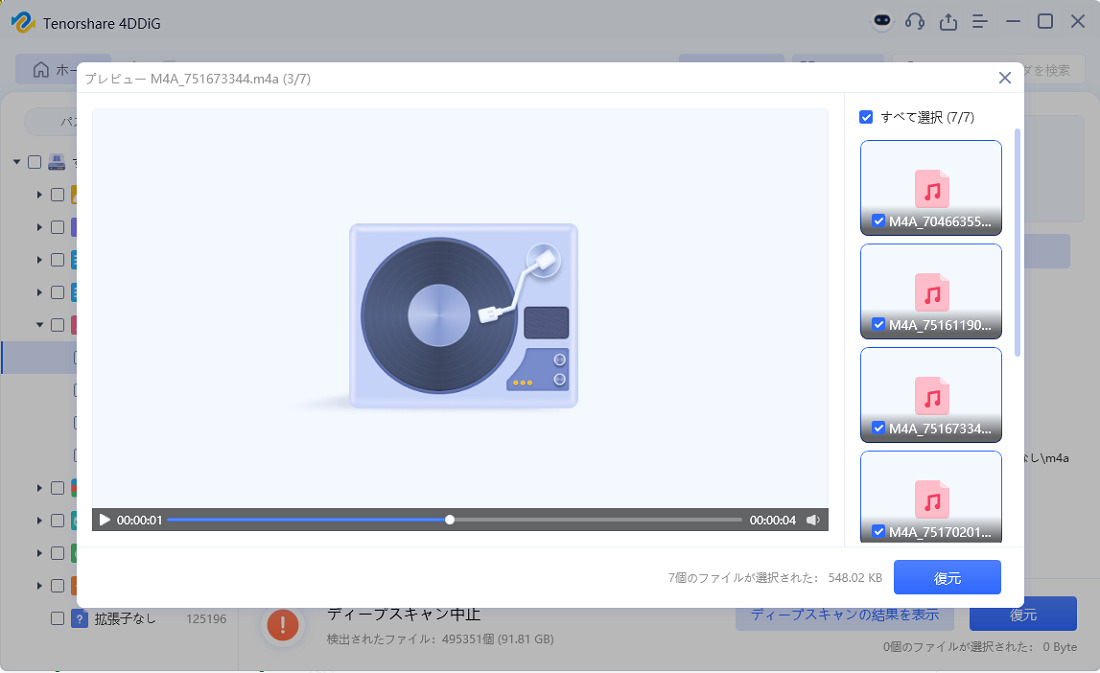

 ChatGPT
ChatGPT
 Google AI モード
Google AI モード
 Perplexity
Perplexity
 Grok
Grok